今回は、ブログやご自作サイトを運営する上で必要な独自ドメインを取得する方法(お名前.com)について解説します!
- お名前.comでドメイン取得しようとしている方
- レンタルサーバーを既に契約してWordPressの準備が出来ている方
- これからWordPressブログを始めようとされている初心者の方
WordPressを開設したばかりの方などは、最初仮のドメインアドレスであることが多いです。
必ずご自分独自のドメインを取得されることをおすすめします!
しっかりとサイトを運営していく上で絶対に必要なことですので、必ず取得しましょう。
その理由も合わせて解説していきたいと思います^^
と、その前に。以下の条件に当てはまるという方は、
- WordPressを始めたいけど、まず何をしたらいいか分からない方
- まだレンタルサーバーを契約されていない方
- WorPressってどうやって設定するの?という方
コチラの記事で、レンタルサーバー契約からスタートしてみてください!^^
 著者: グー |
|
独自ドメインってなに?

まずドメインというのは、インターネット上での住所のこと。
例えば、レンタルサーバーがXserverだった場合、WordPress開設直後はサイトURLが「〇〇〇.xsrv.jp」というようになっています。
これは、同じレンタルサーバーで独自ドメインを取得していない人であれば、同じような形式のURLになっているということですね。
それを自分自身で作った独自ドメイン「https://learn-from-failure-is-life.com/」というような形に変更することができます。
独自ドメインのメリット
まずはGoogle検索等の検索エンジンサイトにて、独自ドメインと適用しているサイトの方が上位に表示がされやすいことが挙げられます。
例えばgoogle検索だと、同じドメイン(〇〇〇.xsrv.jp など)は最大2つほどまでしか表示されないのです。
あなたがどれだけ頑張って書いた良質な記事でも、同じ検索キーワード内の同じドメインで競合するサイトが多くなってしまいます。
またその初期ドメインは、運営者がいかにも慣れていない初心者感が出てしまい、信頼感も薄まります。
今後あたなが、サイトをしっかりと運営させていくためにも信頼感や信用は大事です。そのためにも独自ドメインを取得すべきということですね。
独自ドメインのデメリット
ちなみに、独自ドメインのデメリットはほぼないです。
費用はかかりますが、年間で数百円〜と安いので、費用対効果を考えれば断然取得に傾きます。
ドメインについての知識等も、現在はネット検索でいくらでも情報を引き出せる時代です。当ブログのように初心者向けに解説されている方も多いので、困ることは少ないでしょう。
またドメインの契約更新は、忘れるとドメイン効果がゼロになるため忘れないようにすべきところですが。
現在ではドメインの自動更新設定がありますので設定をすることでデメリットではなくなります。
なので、独自ドメインしか勝たん状態なので、独自ドメインは必ず取得しましょう!
どこで独自ドメインを取得する?
ドメインはサーバーとは違い、取得サイトによる機能差はありません。
しかし、ドメイン提供元により価格やドメインの種類(.comや.jpなど)が異なってきます。
またドメイン提供元によってはお得なセールをしていることがあるので、調べてみると良いと思います。
私のおすすめドメイン取得先は「お名前.com」
「お名前.com![]() 」は、GMO(東証一部上場企業)が運営しているドメインサービスです。
」は、GMO(東証一部上場企業)が運営しているドメインサービスです。
ドメインサービスの中では、老舗でネット上での情報も多いく、利用ユーザー数もトップレベルです。
つまり、ドメイン取得サービスで一番人気があるということ。
安定運営で、長寿なサービスなので、初心者にとっての安全性がたっぷり詰まっていますので是非おすすめします。
早速、お名前.comでドメインを取得しましょう!
ここからは、以下リンクから「お名前.com」サイトを別ウィンドウで開いてから操作を行うと手順を見つつ操作できるのでおすすめです!
>> お名前.comにドメインを取得しに行く![]()
ドメインを取得するまでにやることはこれだけです!簡単!
- 取得可能なドメインを検索して選ぶ
- アカウント登録のため個人情報を入力
- 支払い方法を選択
準備できましたか?
それでは早速、ドメインを取得してみましょう。画像を交えて紹介していきますので落ち着いて操作していきましょう^^
お名前.comへアクセス
すでに上のリンクから開いている方がほとんどだと思いますが、
>> お名前.comにドメインを取得しに行く![]()
お名前.comのサイトにアクセスしてこの画面を表示しましょう!
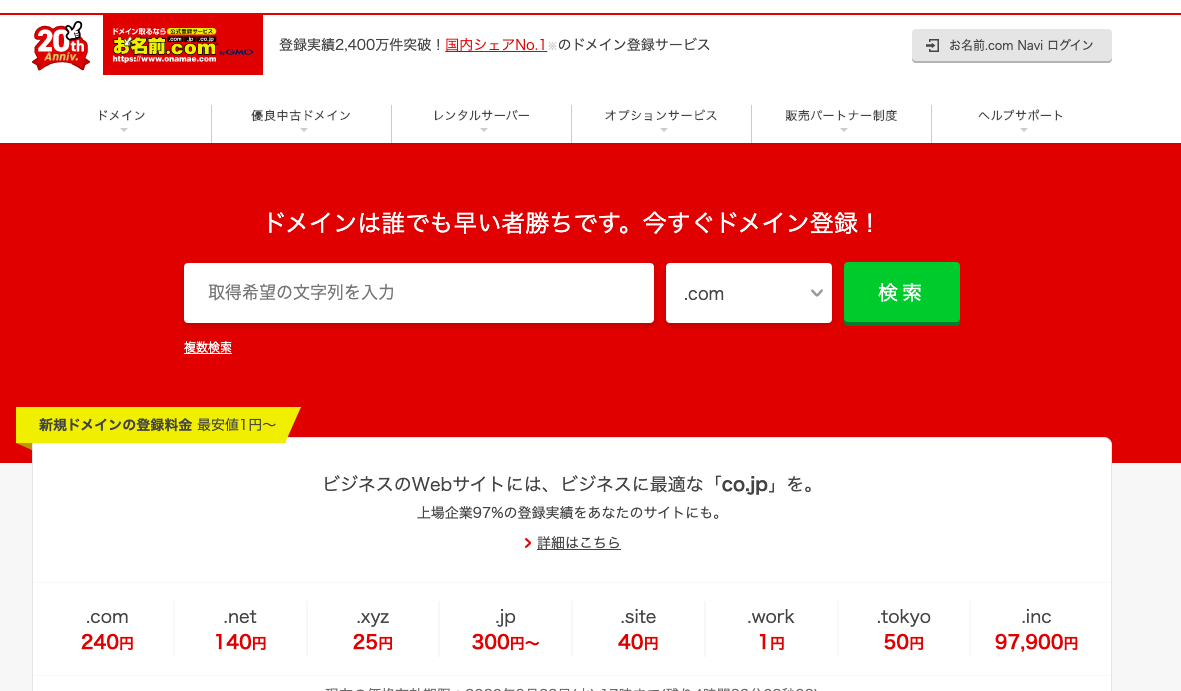
取得したいドメインを検索
まずは、取得したいドメインを入力・検索していきましょう。
ドメイン名には英数字,ハイフン(-)などが使えますのでお好みの名前で検索してみましょう!
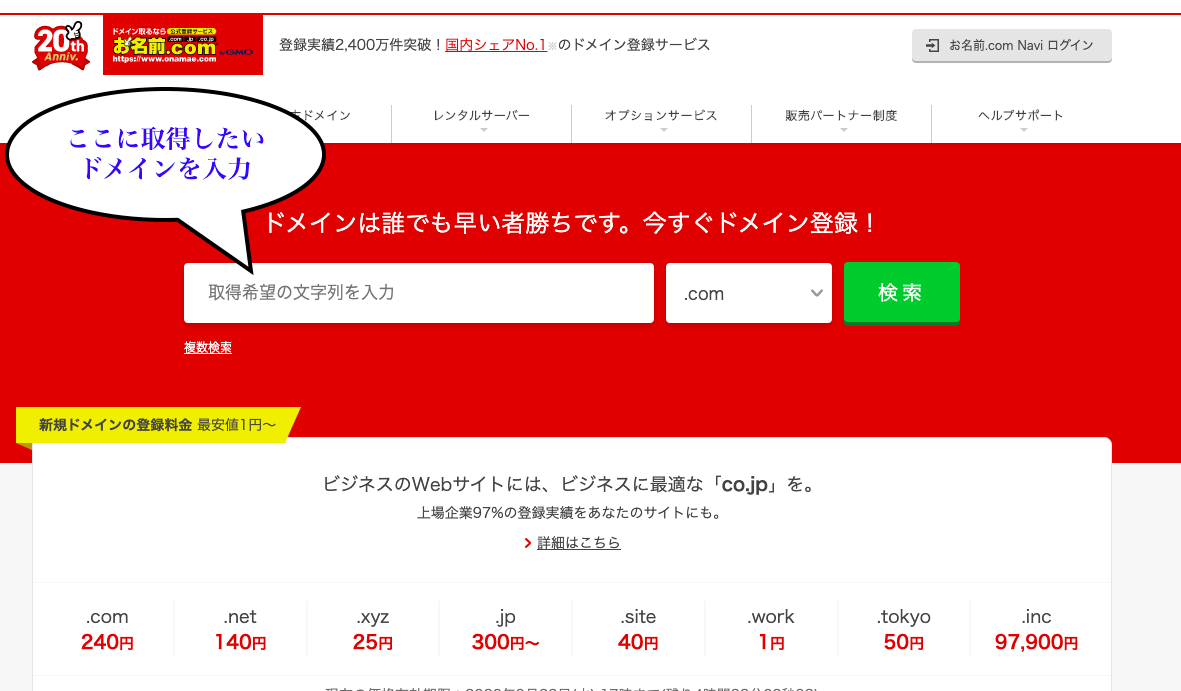
最後尾の文字列に関しては、お好みでお選びいただけますが特に希望がなければ「.com」をおすすめします。
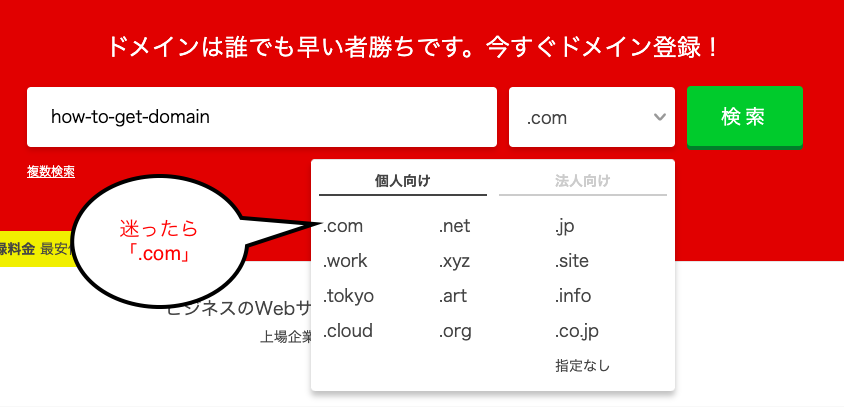
選択しましたら、検索ボタンをクリックしましょう!
検索したドメインの確認
選択したドメインにチェックが入っていることを確認しましょう。
※ほかのドメインにしたい場合は、チェックを付け替えてください。
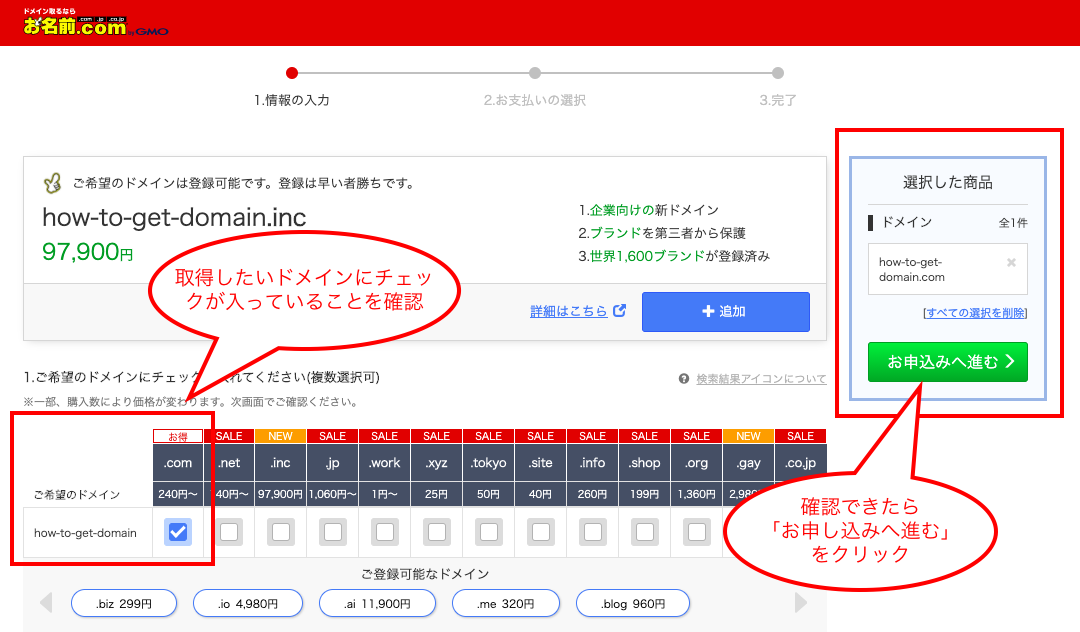
特に問題なければ、「お申し込みへ進む」をクリックして次へ行きましょう!
サーバーの選択
今回は、ドメイン取得のみを目的としているため、「利用しない」を選択しましょう。
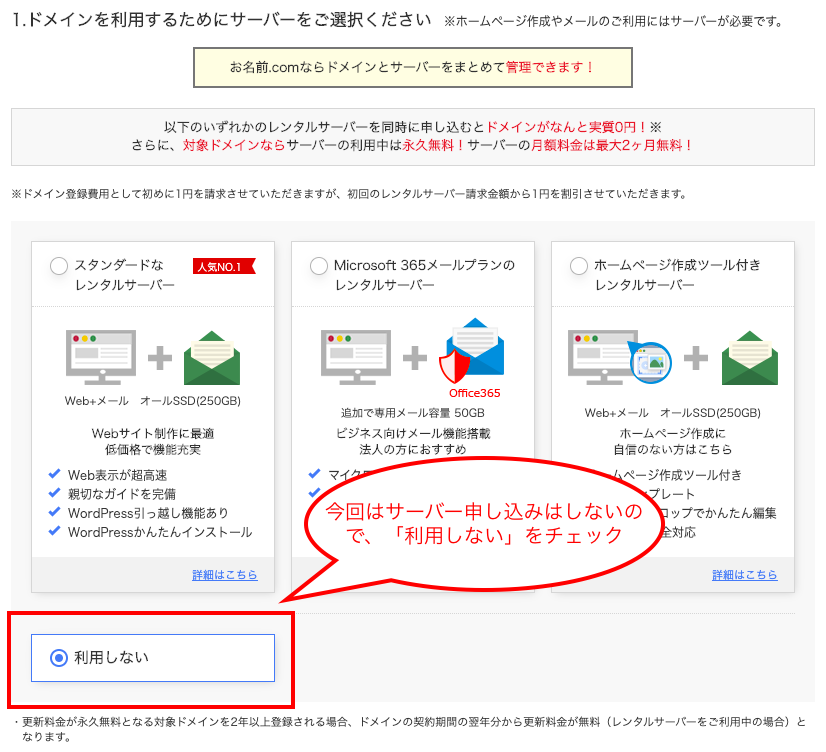
選択しましたら、下にスクロールしていきます。
お申込み内容の確認
こちらでは、登録年数を確認・選択(とりあえずなら1年!)します。
さらに下に表示される「Whois情報公開代行」には必ずチェックを付けましょう!
このチェックが外れた状態だと、サイトを運営する管理者(あなた)の情報が公開されてしまいます。個人情報保護の観点でも必ずチェックを忘れずに!
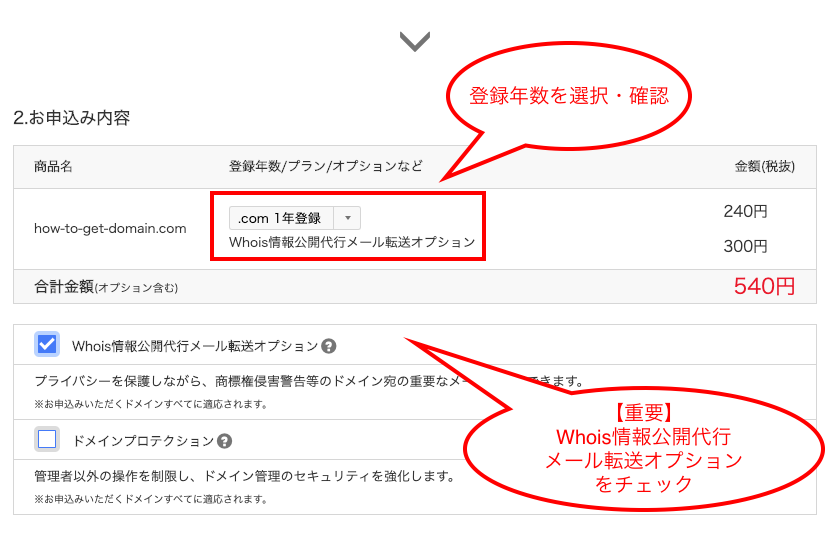
ここまで確認できたら、後もう少しです^^
ログインまたは新規登録
今回は新規登録の流れをみていくので、新規登録の方にチェックを入れて、登録する「メールアドレス」と「パスワード」を入力します。
入力が終わりましたら、「次へ」をクリックして。個人情報入力へ進んでいきましょう!
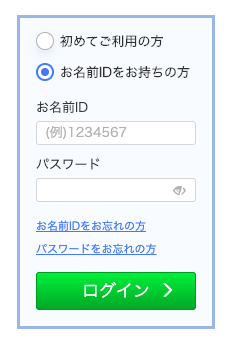
個人情報の入力
つづいて、個人情報入力です。ここでは適宜、個人情報を入力して、「次へ進む」をクリックします。
※嘘の情報は入力しないようにw
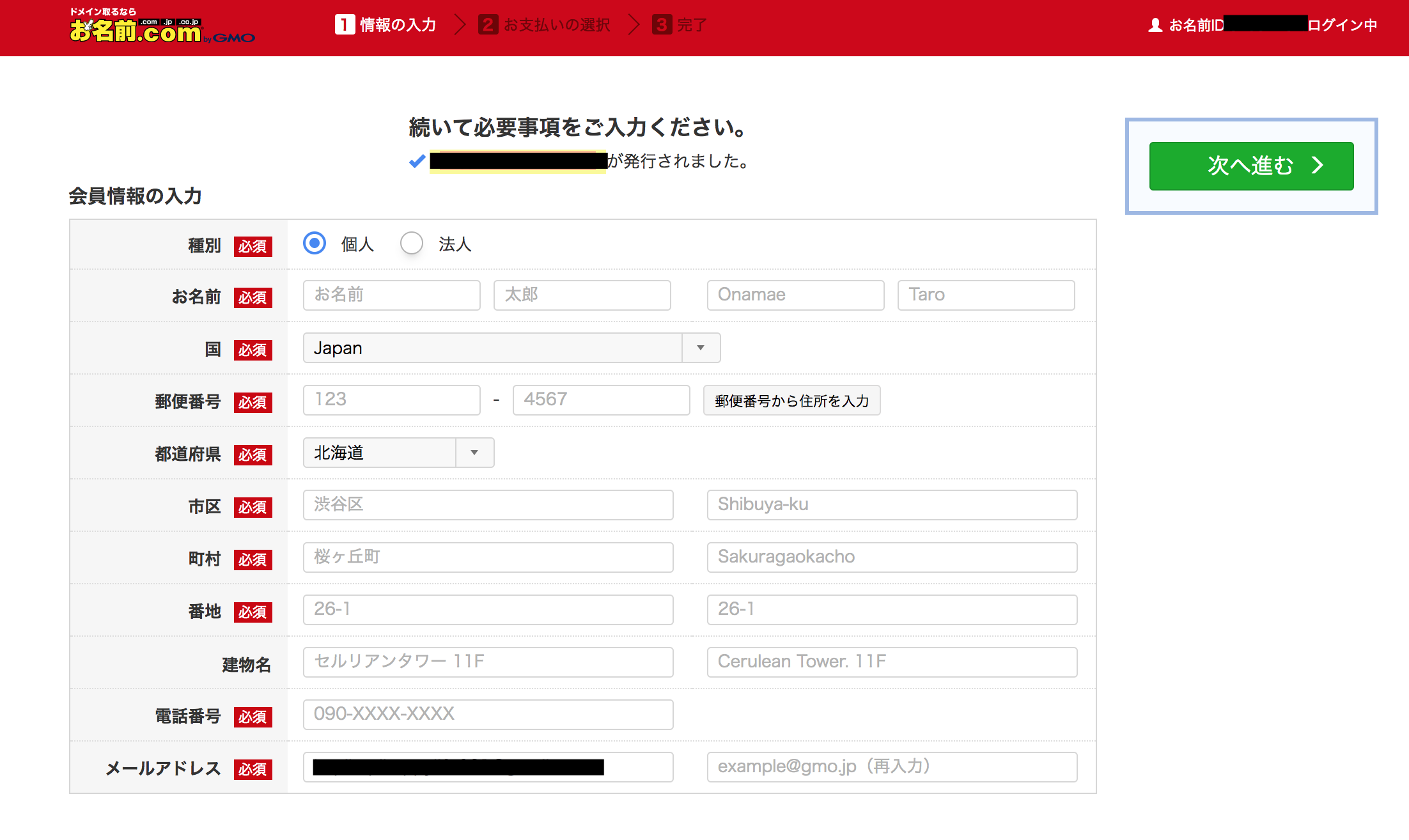
ドメインの支払い方法を選択
次に、ドメインの支払い方法を選びます。
クレジットカード以外にも銀行振り込みやコンビニ払いが選択できますが、ドメイン自動更新が自動で設定されるするためにクレジットカードかAmazonPayでのお支払いをおすすめします。
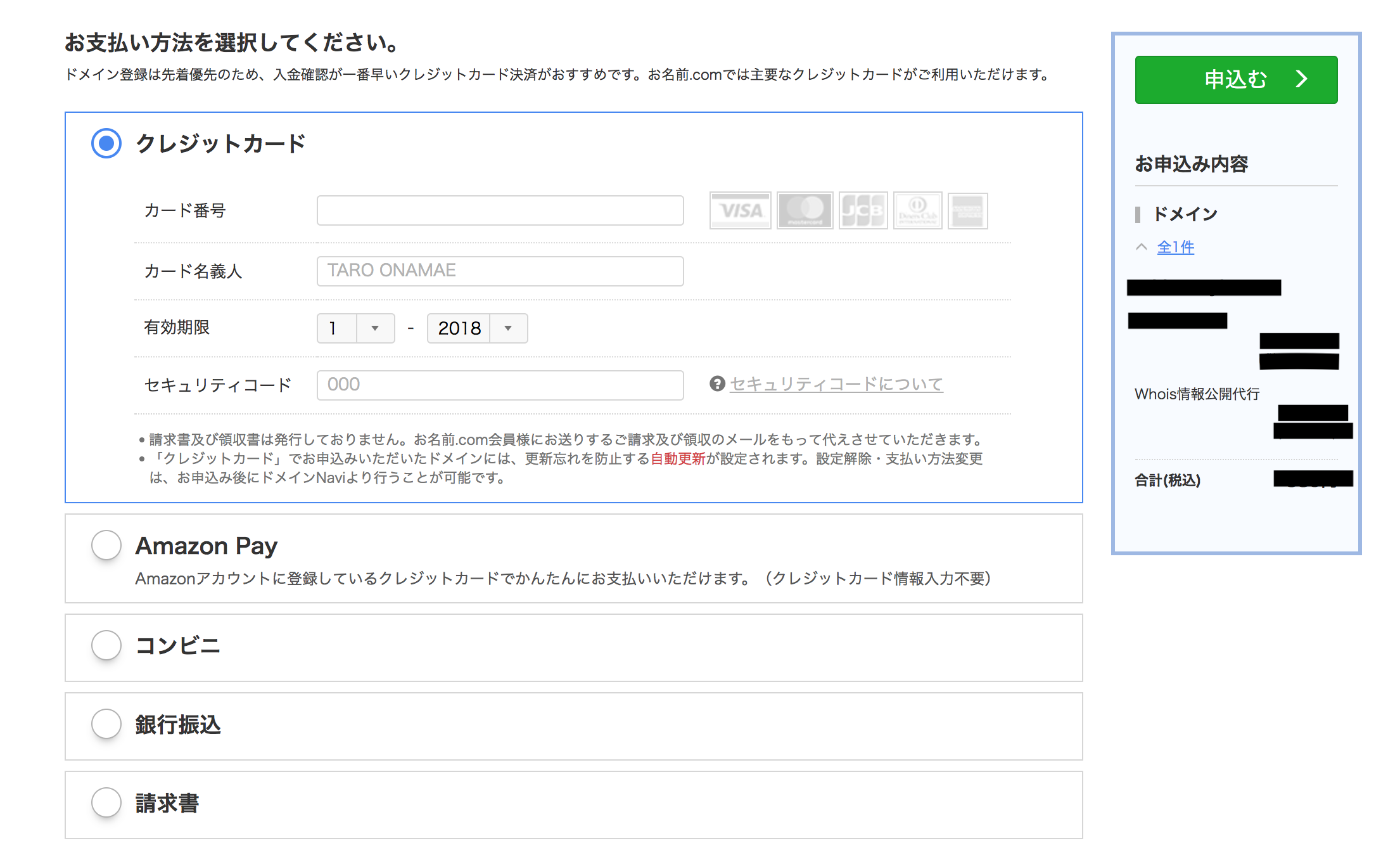
入力が終わりましたら、「申込む」をクリックして申し込みます。
申込み完了画面
お疲れ様でした!この画面が表示されたら申込完了です。
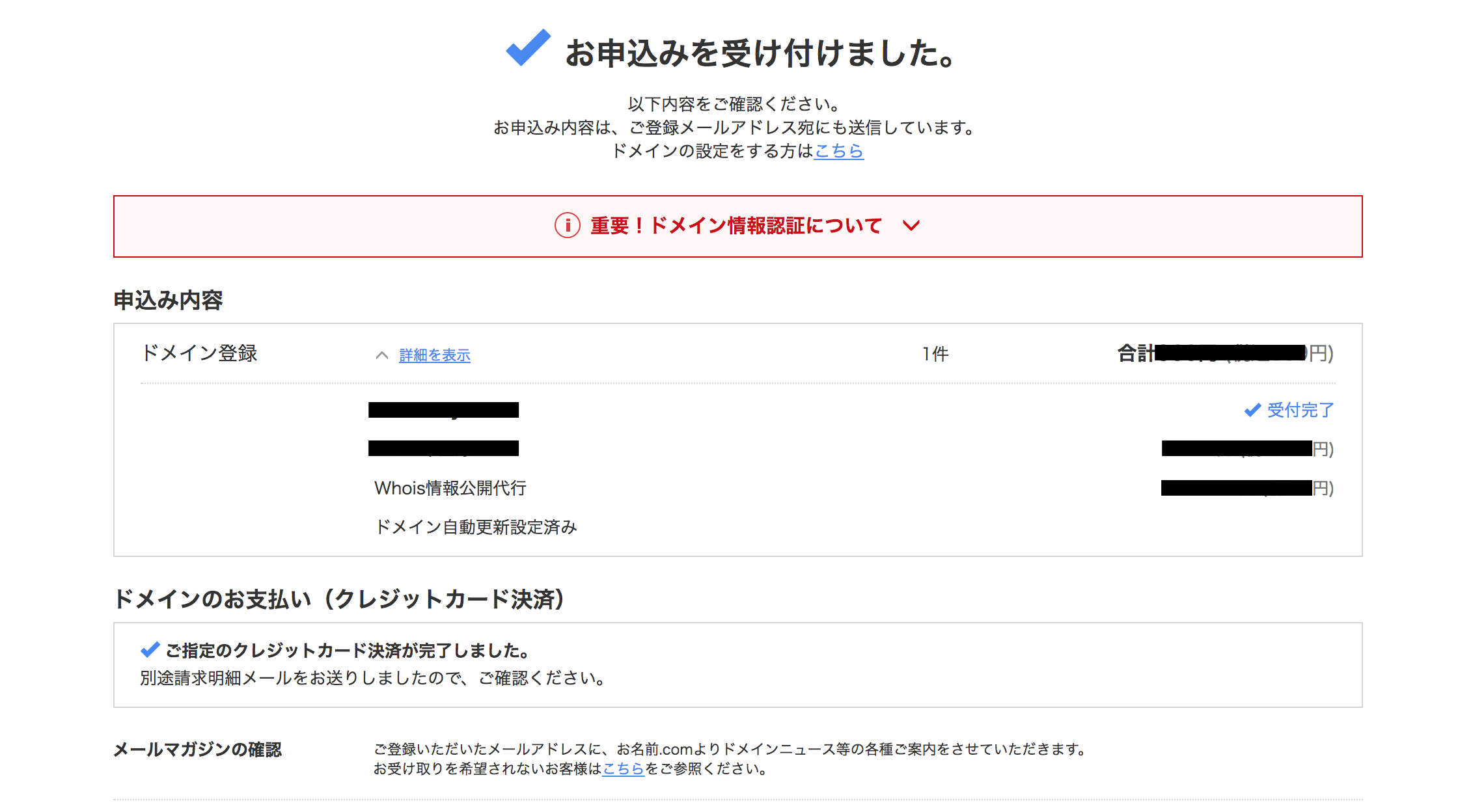
登録したメールアドレスに、登録完了のメールが届いていると思いますので大事に保存しておきましょう!
ドメインが登録されたか確認しましょう
これでドメインの申し込みが完了しました!では、実際に登録されているか確認してみましょう。
お名前.comのWhois検索でドメイン登録の確認
以下のWhoisドメイン検索ページへアクセスします。
※こちらもお名前.comのサイト内のリンクなので安心してアクセスしてください。
こちらで、ドメインの情報を確認することができます。
>> お名前.comのWhois検索へ
このように、検索フォームにご自身のドメイン名を入力していただき、「検索する」をクリック
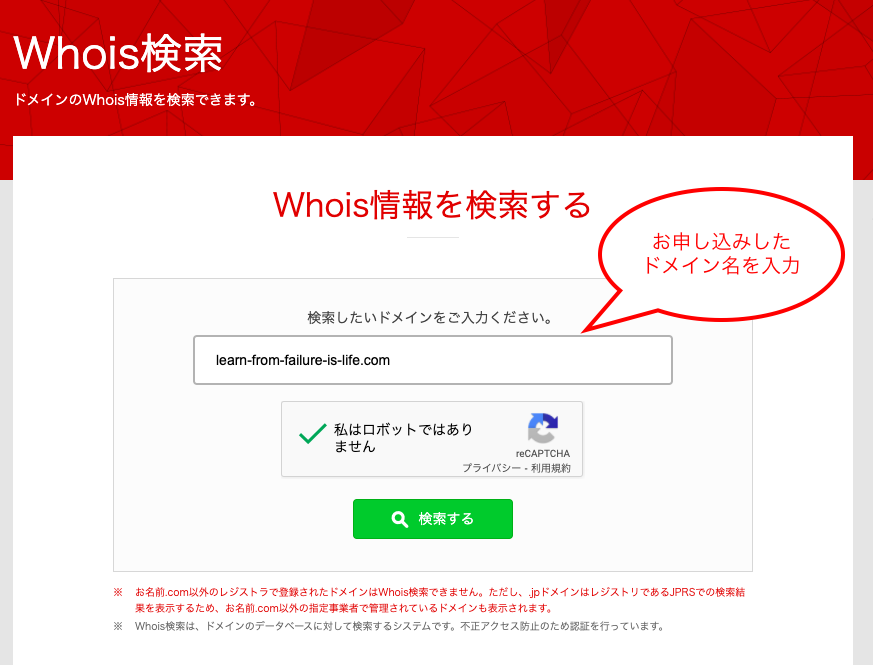
すると以下のような情報が、ズラーーーっと表示されます。この表示がされれば、登録が無事完了していることになります。
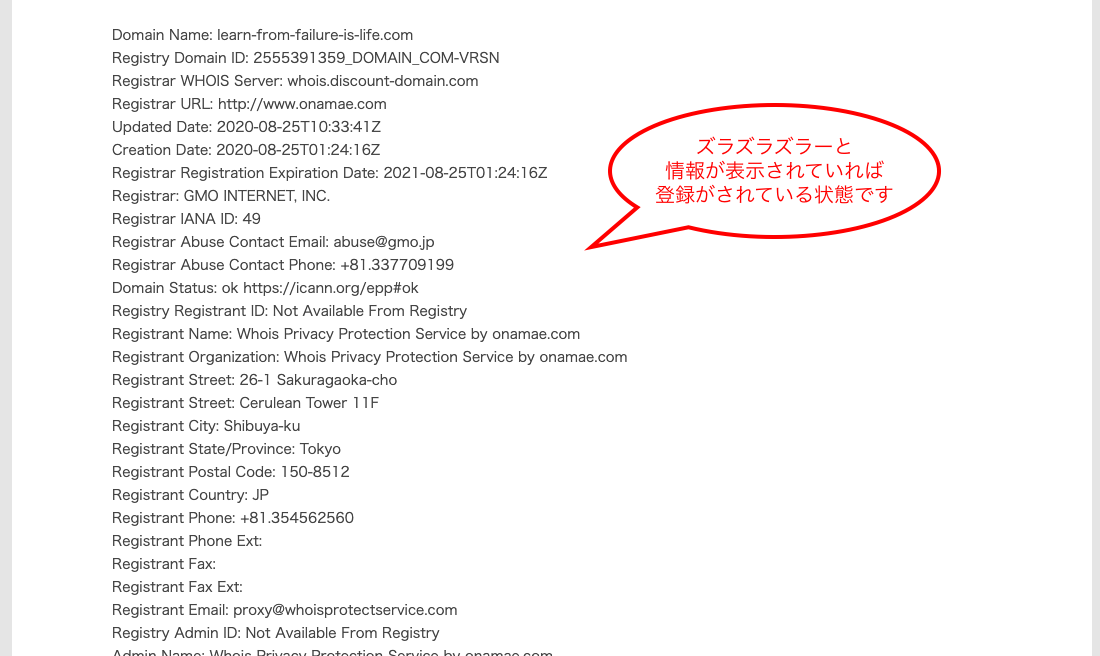
結果にまだ出ない場合は少し時間をおいて再度whois検索で確認をしてみましょう!
ドメイン登録はどれくらいでされるのか
ドメイン登録までの所要時間(独自ドメインでサイト運用できるようになるまで)は、支払い方法やドメイン種類によって異なります。
場合によっては、最大24時間程度かかることもあるようなので。検索できない場合も、焦らず気長に待ってみましょう^^
※それでも反映されない等状況であれば、お名前.com側にお問い合わせをしましょう。
さいごに: 独自ドメイン取得なら「お名前.com」!
ここまでで、お名前.comにて独自ドメイン取得方法についての流れを追ってきました。
ここまで30分もあれば簡単に登録できます。
是非、独自ドメインを取得して、自分色のサイトを立ち上げてみてください!
今回ご紹介したドメイン取得サイトはこちら
>> 独自ドメイン取得なら「お名前.com」へ![]()
ドメインを取得したらレンタルサーバーも契約して、WordPressをサクサクっと立ち上げちゃいましょう!
では、また!




コメント